Mesajları iPhone'dan iPhone'a Aktarma
“Geçenlerde yeni bir iPhone aldım, ancak eskiden yeni iPhone'a nasıl mesaj aktarılacağını gerçekten bilmiyorum, bana kim söyleyebilir?”
İPhone'ların hızlandırılması ile birçok insanyeni bir iPhone değiştirmek için hazırız. Böyle bir durumda, önemli bilgileri tutan mesajlar gibi eski cihazınızdaki verileri kesinlikle taşımanız gerekir. Yukarıdaki sorunlarda sıkıntılı birçok insan var. Bugün size iPhone'dan iPhone'a mesaj aktarmanıza yardımcı olacak 3 yol vereceğim.
- 1. Bölüm: Mesajlar iPhone veya iPhone'a iTunes veya iCloud olmadan nasıl aktarılır?
- 2. Bölüm: Mesajları bir iPhone'dan bir başkasına iTunes Yedekleme ile aktarabilir miyim?
- 3. Bölüm: Mesajları Eski iPhone'dan iCloud ile Yeni Bir iPhone'a Nasıl Aktarırım?
1. Bölüm: Mesajlar iPhone veya iPhone'a iTunes veya iCloud olmadan nasıl aktarılır?
Kolay ve basit bir yöntem arıyorsanıziCloud ve iTunes olmadan mesajları aktarmak için, ürün - Tenorshare Telefondan Telefona Aktarımın sizin için en iyi seçim olduğunu, dosyalarınızı sınırsız ve basit bir tıklamayla seçici ve güvenli bir şekilde aktaracağını düşünüyorum.
Aşama 1: Bilgisayarınızdaki yazılımı başlatın ve USB kablosuyla bilgisayara en az iki cihaz bağlayın. Bir cihaz kaynak cihaz olarak algılanacak, diğeri hedef cihaz olacak. Sonra "İleri" düğmesini tıklayın.

Adım 2: APP, kaynak iPhone'daki içeriği analiz edecek ve hedef iPhone'daki kapasite kullanımını listeleyecektir.

Aşama 3: İstediğinize göre "Tümünü Seç" seçeneğini işaretleyebilir veya dosyaları seçerek seçebilirsiniz. Seçtiğiniz toplam veri boyutunu ve hedef iPhone'unuzda ne kadar kapasite kullanacağını gösterir. İçeriğin tamamını yeni iPhone'a aktarmaya başlamak için "Aktarımı Başlat" ı tıklayın.

4. Adım: Artık bir iPhone'dan diğerine içerik aktarmaya başladı. Tüm işlem veri boyutuna bağlı olarak birkaç zaman alır. Beklenmeyen bir hatayı önlemek için lütfen cihazların bağlantısını kesmeyin.

2. Bölüm: Mesajları bir iPhone'dan bir başkasına iTunes Yedekleme ile aktarabilir miyim?
İTunes'un bizim için garip olmadığına inanıyorum. İçeriği bir iOS aygıtından diğerine taşımak bir yardımcıdır. Metin mesajlarını yeni iPhone'a aktarmakla kalmaz, fotoğraflar veya kişiler gibi başka türdeki veri dosyaları da bu yöntemle taşınabilir. Sonra, nasıl yapacağınızı göstereceğim. iTunes kullanarak mesajlarınızı iPhone'dan iPhone'a aktarın:
Adım 1: Kaynak iPhone'unuzu sisteminize bağlayın ve iTunes'u başlatın.
Adım 2: Cihazı seçin ve Özet sayfasına gidin.
Adım 3: Yedekleme bölümünün altında, telefonunuzun tam yedeklemesini almak için "Şimdi Yedekle" düğmesini tıklayın. İCloud yerine bilgisayarda bir yedekleme aldığınızdan emin olun.

Adım 4. Cihazınızı yedekledikten sonra, bağlantısını kesin ve hedef telefonu sisteme bağlayın.
Adım 5.İTunes'u başlatın ve yeni iPhone'u tanımasını bekleyin. (önceki yedeği geri yüklerken cihazınızı ayarlamayı seçebilir veya "Özet" sayfasına gidebilir ve mevcut yedeği hedef cihazınıza geri yüklemek için "Yedeklemeyi Geri Yükle" seçeneğine tıklayabilirsiniz.)
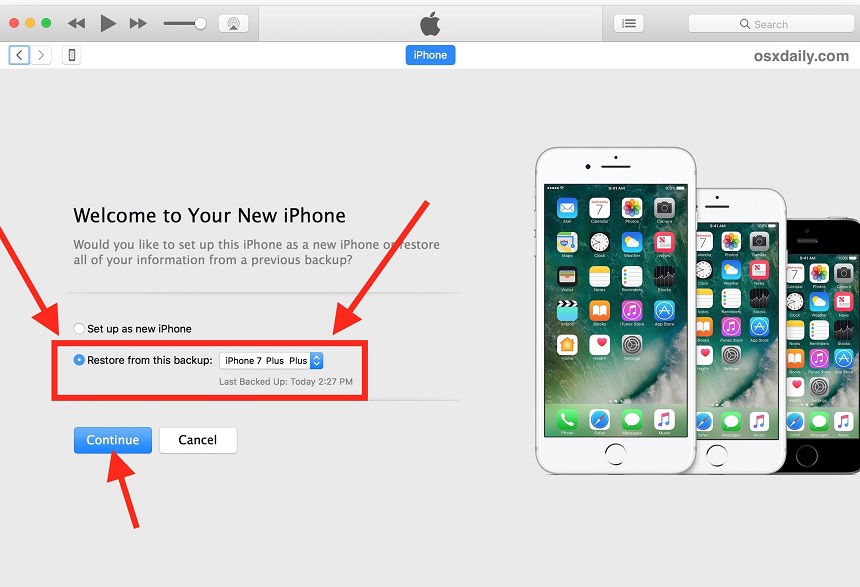
3. Bölüm: Mesajları Eski iPhone'dan iCloud ile Yeni Bir iPhone'a Nasıl Aktarırım?
Yukarıdaki iki yöntemin yanı sıra, iletiyi iPhone'dan iPhone'a aktarmak için iCloud'u da kullanabilirsiniz. Şimdi, adım adım iCloud ile iPhone'dan iPhone'a iletilerin nasıl aktarılacağını öğrenelim:
Adım 1: Bir iPhone'u iCloud ile yedekleyin. Ayarlar> Hesabınıza dokunun> iCloud> iCloud Yedekleme> Değilse iCloud Yedeklemeyi aç'ı seçin ve ardından Şimdi Yedekle'yi tıklatın. İPhone'unuzu yedeklemeye başlayacaktır.
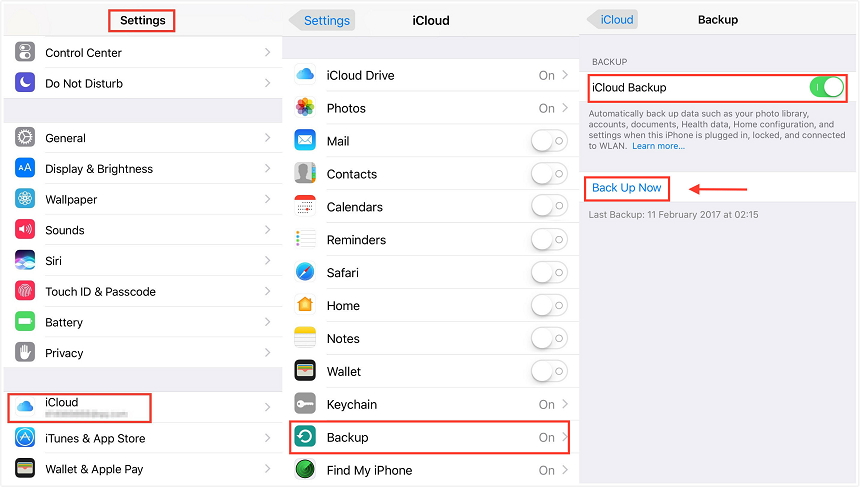
Adım 2: Başka bir iPhone'unuzu ayarlayın> iCloud Yedekleme'den Geri Yükle'yi seçin> iCloud'unuzda oturum açın ve geri yüklemek için en son yedeklemeyi seçin.
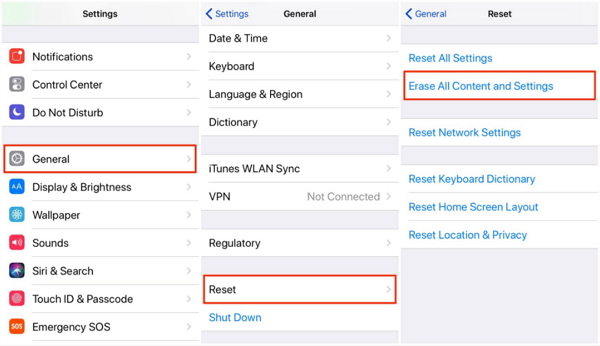
Adım 3: Lütfen iPhone'unuz ayarlandıysa, önce onu sıfırlamanız ve ardından bu yöntemi kullanmadan önce yeniden kurmanız gerektiğini lütfen unutmayın.
Ancak, ayrıntılı adımlara geçmeden önce bilmeniz gereken birkaç şey var.
1. İCloud üzerinden mesajların iPhone'dan iPhone'a aktarılması oldukça karmaşıktır. Önce eski iPhone'unuzun bir iCloud yedeğini oluşturmalı, ardından yeni iPhone'u iCloud yedeğiyle geri yüklemelisiniz, bu da iCloud'da yeni insanlar için çok büyük bir yük olabilir.
2. Mesajları iPhone'dan iPhone'a aktarmak Wi-Fi bağlantısına bağlıdır. İPhone'larınız zayıf Wi-Fi bağlantısı altındaysa, aktarma işlemi oldukça zaman alabilir veya daha kötüsü olabilir, aktarma işlemi kesilir.
3. iCloud geri yükleme işlemi, varolan tüm içerikleri yeni iPhone'unuzdan silmeyi içerir. Yani, yeni iPhone'unuzda bazı veriler varsa, aktarma işlemi sırasında veri kaybı meydana gelecektir.
4. Mesajların yanı sıra, kişiler, ayarlar gibi diğer tüm istenmeyen içerikler de yeni iPhone'unuza aktarılır.
özet
Yukarıdaki 3 yöntem arasında bir karşılaştırma yaptığımızda,sadeliği ve güvenliği için mesajın iPhone'dan iPhone'a aktarılması için en iyi seçenek 1 yönteminin bu olduğunu bulabiliriz. İDevices arasında veri aktarımına ihtiyacınız varsa, Tenorshare Telefondan Telefona Aktarım'ı seçin.



![WhatsApp Mesajlarını Android'den iPhone 7/7 Plus'a Aktarmanın En İyi 3 Yolu [iOS 12 dahil]](/images/ios-file-transfer/top-3-ways-to-transfer-whatsapp-messages-from-android-to-iphone-77-plus-ios-12-included.jpg)





